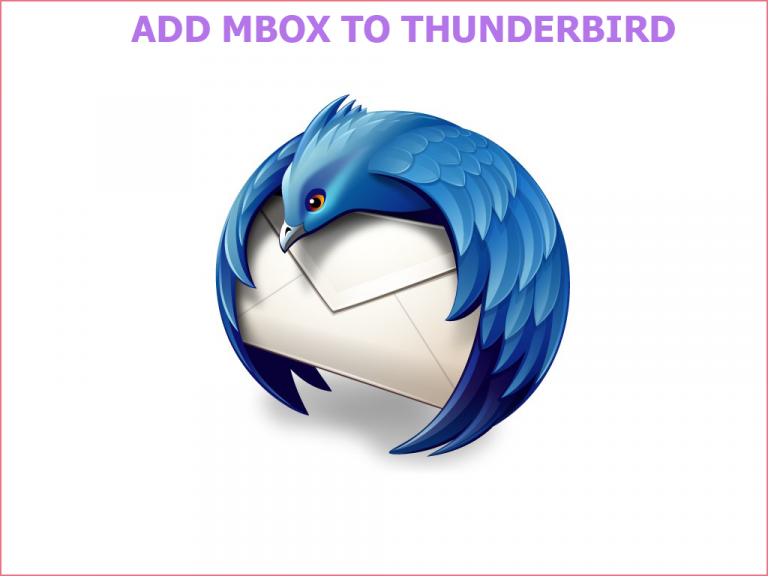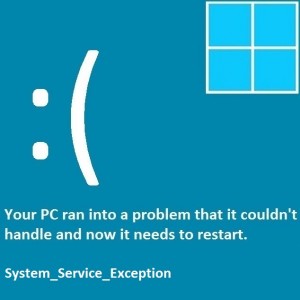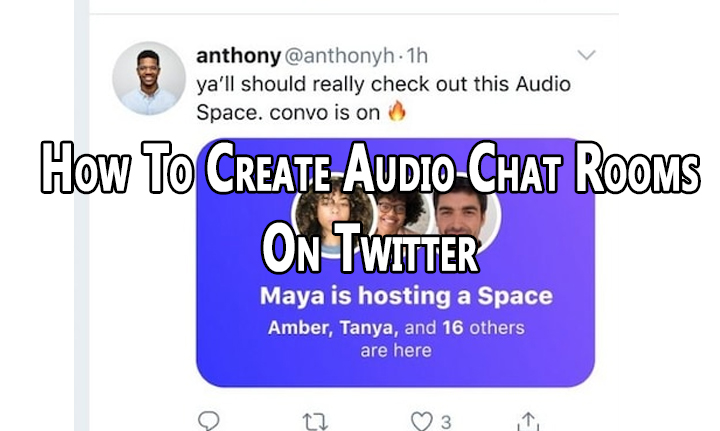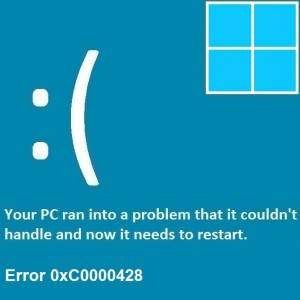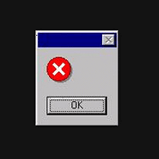7 лучших способов исправить горизонтальные линии на экране компьютера (2024 г.)
Случайные сбои на мониторе вашего ПК поначалу могут показаться пугающими, но их довольно легко исправить. Основная часть процесса решения – определение причины проблемы. После того, как проблема диагностирована, исправить ее относительно легко. Если на экране вашего компьютера таинственным образом начинают появляться горизонтальные линии, попробуйте эти 7 простых решений.
Почему на экране моего компьютера появляются горизонтальные линии?
Данная неисправность может быть вызвана одной из причин, указанных ниже.
- Перегрев: Если вы какое-то время играли на своем компьютере, что привело к его перегреву, это может привести к появлению загадочных горизонтальных линий на дисплее. Это временная проблема, которая исчезнет, как только ваш компьютер остынет.
- Проблемы с подключением. В девяти случаях из десяти горизонтальные линии, появляющиеся на экране вашего компьютера, вызваны проблемами с подключением. Неисправные кабели и плохо подогнанные проводные соединения могут создать всевозможные проблемы на дисплее вашего ПК.
- Разрешение экрана и частота обновления. Ваш монитор может поддерживать несколько разрешений и частот обновления, но если видеокарта ПК их не поддерживает, обязательно возникнут некоторые неисправности.
- Проблемы с оборудованием. Вы используете старый монитор для своего ПК? Аппаратное обеспечение любого компонента ПК со временем ухудшается. Если вы подозреваете, что это так, возможно, пришло время приобрести новый монитор.
Перезагрузите компьютер
Если горизонтальные линии на экране вашего компьютера возникли из-за сбоя программного обеспечения, простая перезагрузка решит проблему. Нажмите значок Windows на панели задач, а затем кнопку питания. Выберите «Перезагрузить» из списка опций в меню питания. Быстрый перезапуск устраняет фоновые сбои, а также перезагружает драйверы. Если это не сработает, перейдите к другим исправлениям в списке.
Проверьте, не неисправен ли ваш монитор
Если перезагрузка компьютера не помогла, следующим действием будет проверка монитора на наличие аппаратных проблем. Нажмите выключатель питания на мониторе и обратите внимание на мерцающие линии. Это явный признак поврежденного монитора. Замените монитор другим устройством. Если горизонтальные линии не появляются на экране, наверняка неисправен ваш оригинальный монитор.
Проверьте кабели
Неправильное соединение иногда может привести к неисправности вашего монитора. Проверьте кабели на наличие повреждений и убедитесь, что они правильно подключены к ПК. Сюда входят видеокабель и ленточные кабели. Неплотное соединение может привести к появлению на экране мерцания и загадочных горизонтальных линий. Если у вас есть новый комплект кабелей, используйте их для монитора.
Обновите драйвер видеокарты
Шаг 1. Перейдите в Панель управления и выберите Диспетчер устройств.

Шаг 2: Нажмите «Адаптеры дисплея».

Шаг 3. Щелкните правой кнопкой мыши драйвер видеокарты и выберите «Обновить драйвер».

Изменить разрешение экрана
Если разрешение экрана вашего монитора не соответствует его размеру, это может привести к появлению горизонтальных линий на дисплее. Вот как вы можете изменить разрешение экрана.
Шаг 1: Перейдите в «Настройки» и выберите «Система».
Шаг 2: Выберите «Дисплей».

Шаг 3: Нажмите на раскрывающееся меню, чтобы выбрать разрешение экрана.

Шаг 4: Выберите подходящее разрешение из списка.

Исправьте частоту обновления монитора
Если частота обновления вашего монитора не синхронизирована с видеокартой, это может вызвать непредвиденные ошибки. Вот как вы можете это изменить.
Шаг 1: Перейдите в «Настройки» и выберите «Система».
Шаг 2: Выберите «Дисплей».

Шаг 3: Нажмите «Дополнительный дисплей».

Шаг 4: Нажмите на раскрывающееся меню частоты обновления.

Шаг 5. Выберите подходящую частоту обновления.

Обновите ОС вашего ПК
Разработчики быстро исправляют проблемы, связанные с ошибками на вашем компьютере, нажав новое обновление ОС. Вот как можно обновить ОС.
Шаг 1: Перейдите в «Настройки» и выберите «Система».
Шаг 2: Нажмите «Центр обновления Windows».

Шаг 3. Выберите параметр «Загрузить и установить» рядом с ожидающим обновлением. Если вы не видите ожидающее обновление, нажмите «Проверить наличие обновлений».

Часто задаваемые вопросы (FAQ)
Почему я вижу горизонтальные линии на экране компьютера?
На экране вашего компьютера могут появиться горизонтальные линии, когда монитор начинает перегреваться или если разрешение экрана и частота обновления установлены неправильно. Причиной этого также может быть устаревший драйвер видеокарты.
Как обновить драйвер видеокарты моего компьютера?
Перейдите в «Настройки»> «Диспетчер устройств»> «Видеоадаптеры» и щелкните правой кнопкой мыши драйвер видеокарты. Выберите «Обновить драйвер» из списка опций. Следуйте инструкциям на экране, чтобы обновить драйвер.
Как изменить частоту обновления ноутбука или компьютера?
Перейдите в «Настройки»> «Система»> «Дисплей»> «Дополнительный дисплей» и нажмите раскрывающееся меню рядом с «Частота обновления», чтобы выбрать соответствующий параметр.
Читайте также: Подтверждено, что Nothing Phone 2a работает на базе процессора MediaTek Dimensity 7200 SoC, утекли рендеры
Заключение
Вот как вы можете исправить горизонтальные линии, появляющиеся на экране вашего компьютера или ноутбука. Если проблема вызвана перегревом, выключите компьютер и дайте ему остыть. Если проблема не устранена после использования исправлений, упомянутых в списке, отнесите свой компьютер в авторизованный сервисный центр для дальнейшей диагностики.